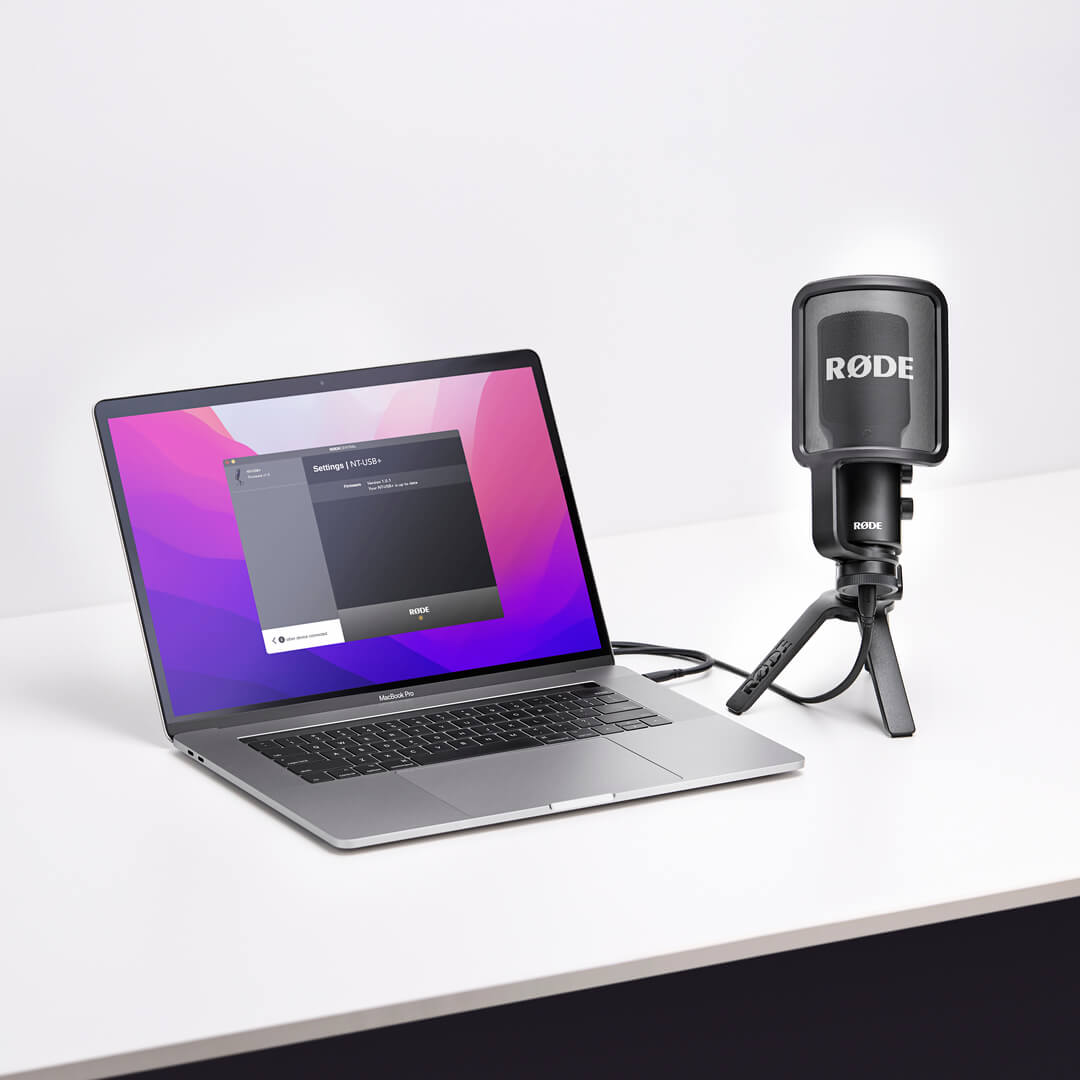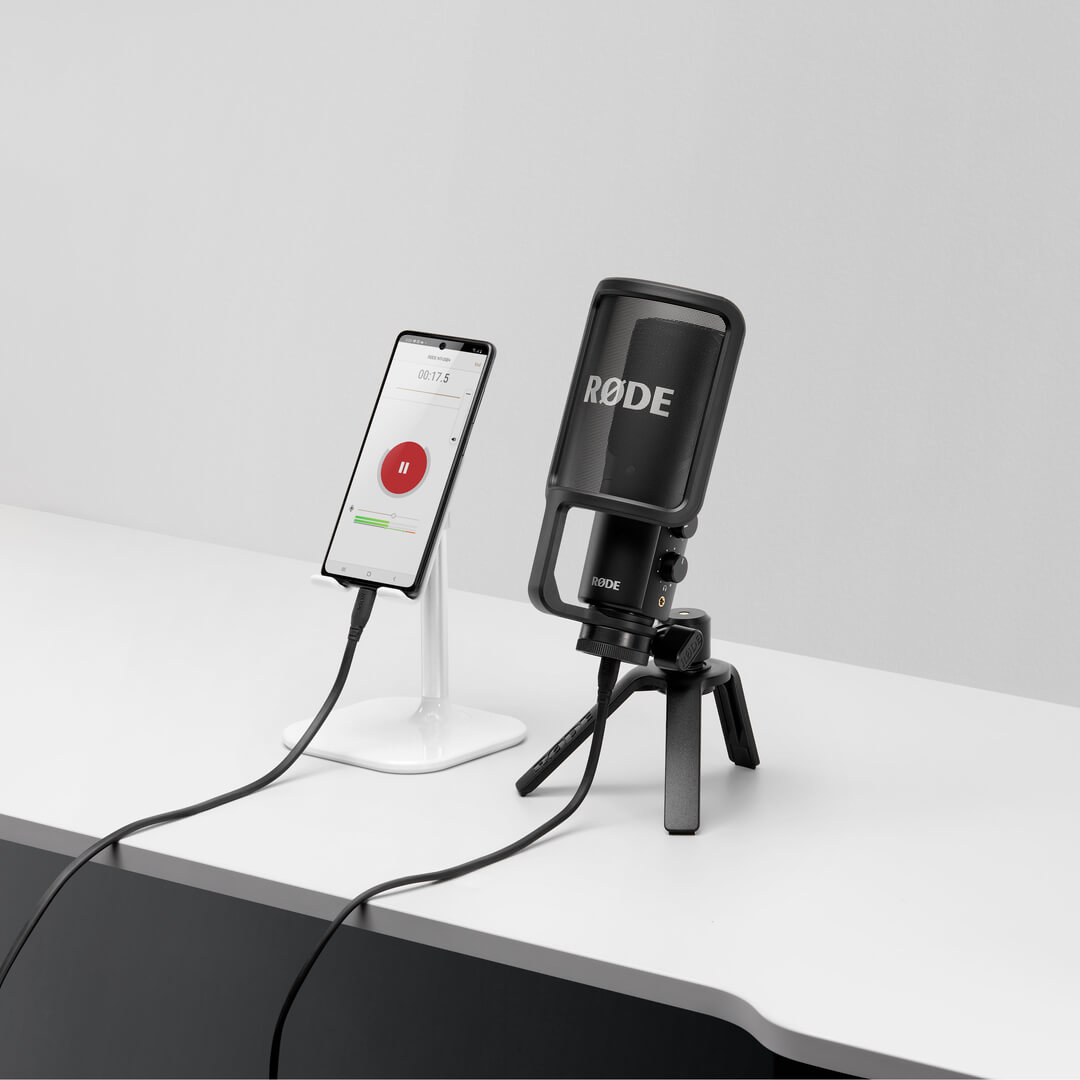Uso de la salida para audífonos
El NT-USB+ cuenta con una salida para audífonos de 3.5 mm para supervisar el audio mientras grabas o transmites, escuchar las grabaciones o simplemente escuchar la música u otro audio que se reproduzca desde tu dispositivo. Hay dos controles diferentes en la salida para audífonos: un control de nivel y un control de la mezcla de monitorización.
Control de nivel (parte inferior)
El control de nivel simplemente ajusta el nivel de volumen de cualquier audio enviado a los audífonos que hayas conectado al NT-USB+, como el audio procedente de tu computadora o dispositivo móvil, así como el propio micrófono.
Control de la mezcla de monitorización (parte superior)
El control superior ajusta la cantidad de señal directa del micrófono que se envía a los audífonos. Al tener este control totalmente en sentido contrario a las agujas del reloj, no escucharás el audio directo del micrófono, pero sí el de tu dispositivo. La señal directa del micrófono no tiene el retardo o el eco (también conocido como «latencia») que puede producirse cuando el audio se envía a la computadora y desde ella vuelve a la salida para audífonos.
Nota: Recomendamos que durante la grabación o el streaming gires este control completamente en el sentido de las agujas del reloj y desactives cualquier monitorización de software en tu software DAW (Digital Audio Workstation, o estación de trabajo de audio digital) o software de streaming. De este modo, te asegurarás de no oír el eco que se crea al escuchar la señal de monitorización directa y la señal retardada de tu computadora al mismo tiempo.